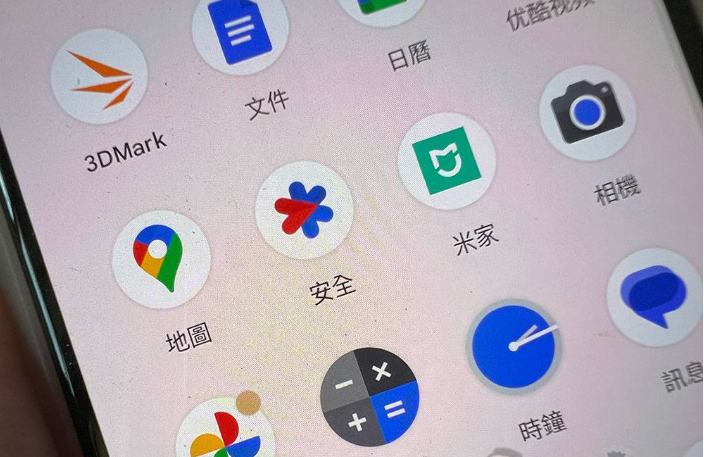当我们同时打开多个软件,有时需要查找并找回之前已经打开但不在当前屏幕上的软件记录。以下是一些方法来查找您已经打开的软件记录。
.png)
1.通过任务管理器查看软件记录
任务管理器是一个可以列出所有正在运行的软件以及占用资源的工具。要打开任务管理器方法有:点击任务栏上的展开箭头,右键单击空白处,再点击“任务管理器”,或使用快捷键“Ctrl+Shift+Esc”打开任务管理器。
在任务管理器中,点击“进程”选项卡,您可以看到所有正在运行的软件列表。您可以通过按软件名称、CPU、内存等排序来查看您已经打开的软件记录。找到您需要的软件名称后,右键单击它,然后点击“切换到”即可跳转到该软件屏幕。
2.使用快捷键查找软件记录
Windows系统有一些内置的快捷键,可以帮助您在各个软件之间切换。这些快捷键经常是有用的,但需要一些记忆力。打开某个软件后,按下“Alt+Tab”组合键,您可以看到所有已经打开的软件。继续按下“Tab”,直到光标移到您需要的软件记录上,然后松开“Alt”即可切换到该软件屏幕。
3.在浏览器的历史记录中查找软件记录
如果您使用的是Web应用程序,那么在浏览器的历史记录中查找软件记录,可能会更直接。单击浏览器的地址栏右侧的“下拉箭头”,您可以看到近期打开的网站列表。如果您需要查找一个之前打开的Web应用程序,但是已经离开了该应用程序。您可以在列表中找到该网站并点击进入。
4.在任务栏查找软件记录
Windows任务栏是一个方便的地方,您可以看到当前打开的软件。如果您不需要使用一个重要的软件一段时间,可能会将其最小化并放在任务栏中。找到您需要的软件记录后,单击它就可以展开软件窗口。
5.在搜索栏中查找软件记录
Windows10系统中,有一个搜索栏,您可以在其中搜索各种内容,包括已经打开的软件。在搜索栏中输入软件名称然后点击回车,您可以看到所有与此关键字匹配的搜索结果。如果找到您需要的软件,可以右键单击它,然后单击“关联窗口”来跳转到其所在屏幕。
6.在“历史记录”中查找软件记录
大多数软件都有一个“历史记录”选项,可以帮助您查找和访问以前浏览或执行的操作。如果您使用的软件具有该选项,则可以打开“历史记录”并查找以前的操作或文件。
在Windows系统中,是很容易查找已打开的软件记录的。当您需要查找之前打开的软件时,您可以查看任务管理器、使用快捷键Alt+Tab、访问浏览器的历史记录、任务栏、搜索栏和软件本身的“历史记录”等不同的途径。

.png)
.png)
.png)
.png)
.png)